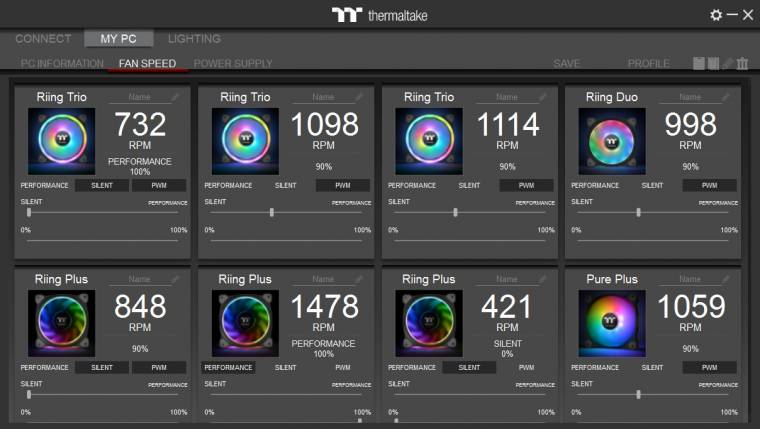Az összeszerelés öröme
Tiszta CPU, rendes ház - tartja a mondás. Igaz, ez az állapot nem fog sokáig tartani, a processzort perceken belül újra össze fogod koszolni egy friss hővezető pasztával. Semmi gond, pont ez a lényeg, most utoljára még nézd meg a kupakra írt feliratot, aztán kezdődhet az összeszerelés tánca. A tisztításhoz két módszert mutattunk be, az újrapasztázáskor azonban már csak a foglalatba helyezett állapot érvényes. Külön, kézben vagy egyéb módon tartva nem pasztázzuk ezt a hardverelemet, az alaplapba illesztés során ugyanis vélhetően óvatlanul belenyúlnánk a felkent rétegbe, ez pedig csak újabb bosszúságokat okozna. Tehát irány a foglalat, zárd le a leszorítókart, és kezdheted is. Internetes videók és cikkek szerint számíthat, hogy milyen alakzatban viszed fel az anyagot a CPU kupakjára. Eláruljuk a titkot: nem számít, a lényeg az, hogy a végén vékony réteget alakíts ki a processzor kupakján, a teljes felületre értve.
Ehhez pedig általában elég egy borsóméretű mennyiség a tubusból; egyedül talán az AMD óriási Threadripper egységeinél lesz szükség többre.
A drágább pasztákat forgalmazó gyártók általában felkenést segítő kis eszközt is adnak a termék mellé, de ha épp nincs kéznél ilyen, akkor használj valamit, ami egy kis méretű spatula funkcióját képes helyettesíteni. Ügyelj arra, hogy egyenletes legyen a réteg, majd a CPU-hűtő mehet is vissza a helyére. Apró trükk, hogy a lefogatásra igazítva a hűtőt picit mozgasd meg, hogy a felkent anyag a blokkon is elterüljön, egyfajta egyenletes tapasztást adva, miközben épp felcsavarozod. Sosem izomból, rögtön a végső állapotig húzd meg a csavarokat, hanem fokozatosan, váltogatva a kettő vagy négy lefogatópont között.
Beüzemelés és vizsgálat
Szép sorban visszakerülhetnek a gépházba az alkatrészek, a ventilátorok, és indulhat a kábelek bekötése is. Ha ezzel kapcsolatosan kissé káoszos volt a korábbi állapot, most itt a lehetőséged, hogy elvezesd a különféle méretű madzagokat, vagy összekötözheted őket, hogy ne lógjanak szerteszét. A ventilátorok helyzetéről már ejtettünk pár szót, neked ebben az összeszerelési pillanatban kell megnézned, hogy minden a helyén van-e, megfelelően felépül-e a belső légáramlat, és nincs-e esetleg olyan egység, ami teljesen feleslegesen van az adott vázpontra rögzítve.
Az összerakáshoz is ajánljuk a használati útmutatókat. Egyáltalán nem szégyen fellapozni az alaplaphoz mellékelt füzetet, aminek segítségével ellenőrizheted eddig ténykedéseidet.
Egyébként, ha nem használnád, akkor is szükséged lesz rá annál a pontnál, amikor a számítógépház kapcsológombjait és visszajelző fényeit kell bekötni. Ugyan meg lehet jegyezni, melyik tüskepárra kell rakni a bekapcsológomb csatlakozóját, de inkább nézd csak meg, mit ír a kézikönyv. Ha épp elvéted, és emiatt nem kapcsol be a gép, rögtön a legrosszabbra fogsz gondolni, holott csak a csatlakozót raktad rossz helyre.
Ha minden jól ment, és minden a helyére van kötve, csatlakoztatva, rögzítve, akkor a tápegység felkapcsolását követően indíthatod a rendszert. Mivel egy teljes szétszerelésen vagy túl, valószínűleg picit lassabb lesz a bootolás folyamata, sőt akár hibajelzést is adhat, miszerint az alaplap új processzort érzékel; lépj be a BIOS-ba a beállítások mentéséhez. Ez már egy jó jelzés, hiszen van kép a kijelzőn, a videokártya is rendben üzemel, a memóriamodulok sem rakoncátlankodnak, és vélhetően a tárhelyeket is újra felismeri az alaplap. Mivel elég sok időt töltöttél a hűtési elemek tisztításával és szerelésével, érdemes külön szemrevételezned, hogy minden légkavaró működik-e, illetve a kompakt vízhűtés hűtőbordáját is szellőztetik-e a rá szerelt ventilátorok. Ez utóbbi olykor becsapós lehet, mivel több kábelről történik az egység üzemelése, és elsőre úgy láthatod, hogy a vízhűtő blokk üzemel (például felkapcsol rajta a LED, és hallani a szivattyút). A gép is bekapcsolt, látszólag semmi gond, ám egyre magasabbra nő a CPU-hőfok, és végül kiderül, hogy a folyadékot hűtő borda nem kapja meg a szükséges légáramlást. Egy kábel kimaradt, de szerencsére gyorsan orvosolhatod a ventilátorok csatlakoztatását is.
A végső áment akkor fogod megkapni az elvégzett munkádra, amikor betölt az operációs rendszer, és leellenőrzöd a hőfokokat az alaplap és a videokártya gyári segédprogramjaival vagy egy arra alkalmas rendszer-információs alkalmazással, például a HWINFO-val vagy az AIDA64-gyel. Ha valami nem stimmelne, szűkítsd le a problémát, és az adott problémás elemre fókuszálj. A hőmérsékleti adatokat célszerű az alaplap BIOS-ában is ellenőrizni, illetve ha már itt jársz, írd fel a BIOS-verziót, majd keress frissítést a gyártó weboldalán. Hogy miért kell ez? Olykor érkezhetnek olyan javítások a firmware-hez, amelyek hatással lehetnek a hőmérő szenzorok működésére vagy például a CPU energiagazdálkodására, fogyasztási és melegedési paramétereire.
Ha több teljesítmény kell
Takarítottál egész nap, darabjaira szedted a PC-t, de többre számítottál? Nos, azt azért el kell fogadnod, hogy egy adott konfiguráció nem lép attól új sebességszintekre, hogy megmentetted a poros-koszos állapottól. Ekkor csak arra képes, amire tervezték, és azt még picit túl is teljesíti, ha a túlhajtás sem áll távol tőled. Ha azonban ez nem elég, akkor természetesen belevághatsz az upgrade-be, de mindenekelőtt gondold át, hogy mi az, amivel nem vagy elégedett a jelenlegi használat kapcsán. Lassú az operációs rendszer vagy a játékok betöltése? Egy idő után akadoznak a programok, belassul az ablakváltás? Még mindig nem éred el a 60 fps értéket a kedvenc játékodban? Még sorolhatnánk a tipikus kérdéseket, amelyekkel a legtöbben találkoznak. Az a szép ebben, hogy mindegyikre más-más a válasz, és egyik esetben sem csak annyiról van szó, hogy akkor bizony a teljes gépet le kell cserélned.
A lassú betöltés és a programok akadozó futása esetén mindenképp térképezd fel a PC-d tárhely- és memória-alrendszerét.
2022-ben operációs rendszert már csak SSD-ről érdemes indítani, ezen a fronton nézz szét a boltok kínálatában, mi nyújthat előrelépést számodra. Ha az alaplapod támogatja a PCIe 4.0-t, de ennél lassabb a jelenlegi eszköz, már meg is van az első upgrade-pontod. És ez igaz akkor is, ha például SATA-s SSD-ről váltanál PCIe NVMe kategóriájú egységre.
A RAM-ok terén szintén az alaplapi tudással és támogatással kell kezdened. Derítsd fel, mi a maximálisan kezelt üzemfrekvencia és kapacitás, majd ez alapján duplázd, vagy ha belefér az anyagi keretbe, négyszerezd meg a memória mennyiségét. Fontos, hogy a két- vagy többcsatornás üzemmódra mindig figyelj, továbbá tuningolt modulok esetében erősen ajánlott átnézni az alaplaphoz mellékelt "Memory QVL" listát.
És még maradt a 60 fps-es vágy. Nincs ezzel semmi baj, csak erre egyetlen megoldásként a videokártya cseréjét javasoljuk, ami manapság nem annyira üdvös tanács. Új példányt szerezni még mindig meglehetősen költséges, a középkategória továbbra is 200 ezer forint környékén tanyázik, és félmilliónál kezdődnek a több évre vállalható grafikai szörnyek. A vágyból legyen rögtön konkrét igény, hogy mire is van pontosan szükség (nem kell mindenkinek RTX 3090 Ti), és ezzel együtt számolgass is egy kicsit.
Mennyiért lehet megválni az aktuális VGA-tól, így tehermentesítve picit a pénztárcát; vagy érdemes-e egy márkához ragaszkodni, ha több tízezer forinttal olcsóbbért egy másik is elérhető ugyanazzal a teljesítménnyel?
Megannyi pénzügyi és tudatossági kérdés, de érdemes végigmenni rajtuk, mert a mai videokártya piac nem játék. Ha viszont így megtalálod a tökéletes választást, akkor nem leszel elégedetlen. Csak arra figyelj oda, hogy mégis csak nyár van, az upgrade-stratégiát szép lassan is végre lehet hajtani, és akkor nyaralásra is marad keret. Igazi win-win szituáció: rendbe raktad a PC-det, kicsit fejlesztetted is, de az ezzel járó fáradtságot bármely vízparton ki tudod pihenni. Majd ősszel megnézed az fps-számot, a géped viszont már most készen áll a bevetésre.
Ha szeretnél további hasznos cikkeket olvasni, valamint értékes szoftvereket és PC-s játékot kapni ajándékba, akkor vedd meg a 2022/07-es PC World magazint.